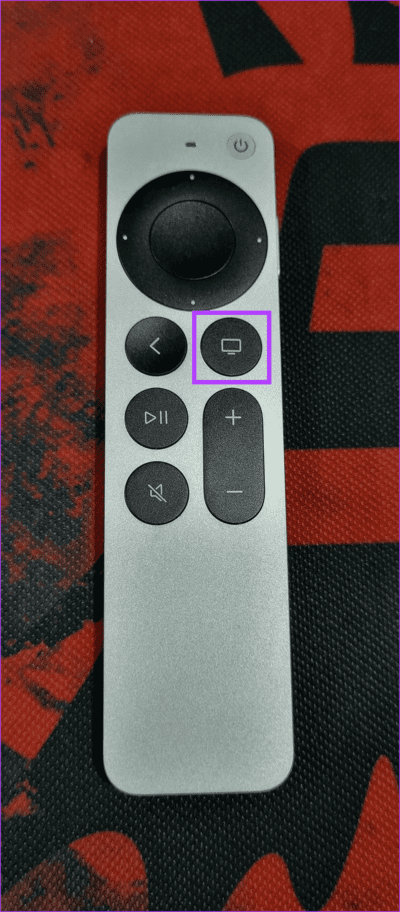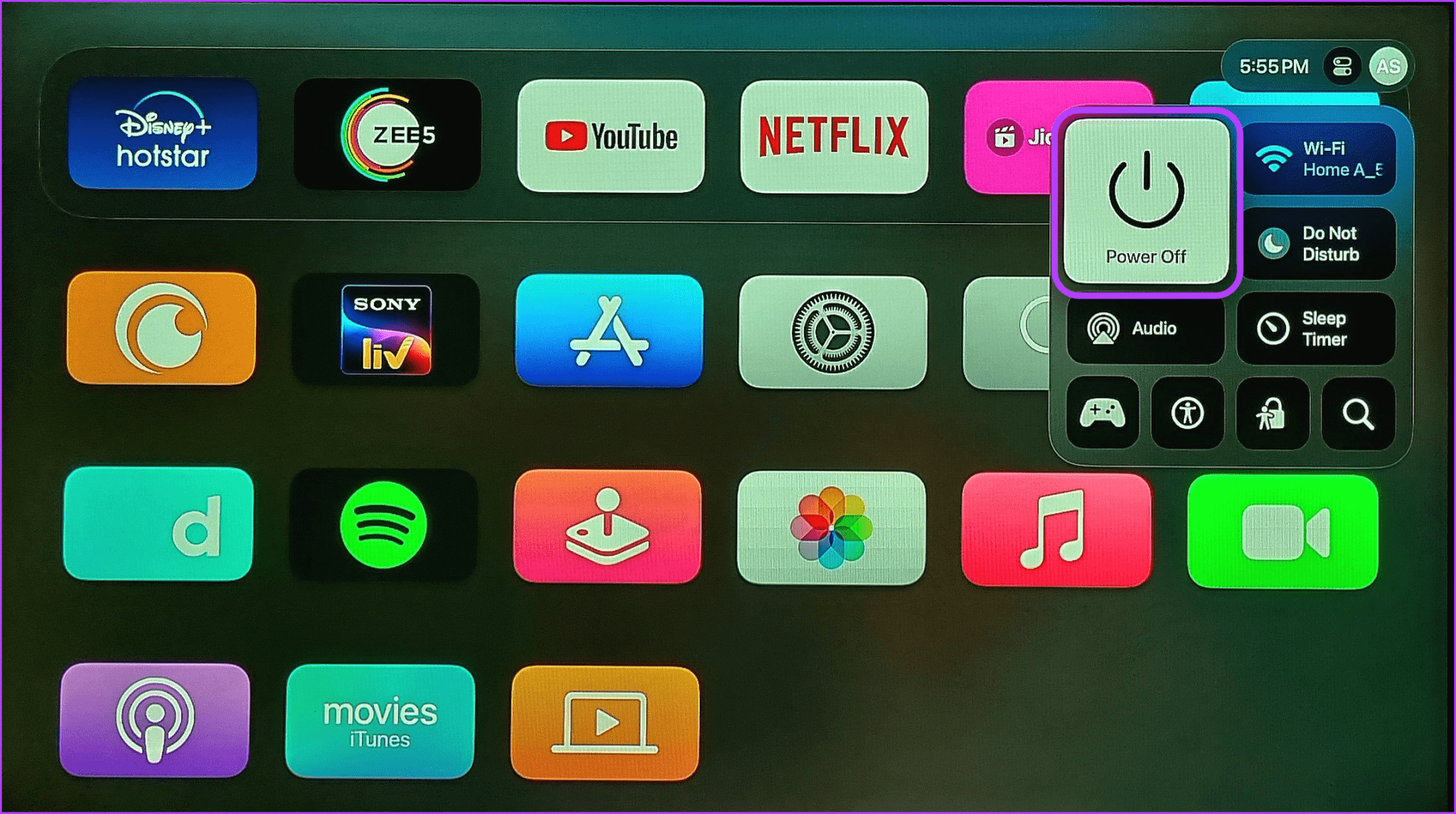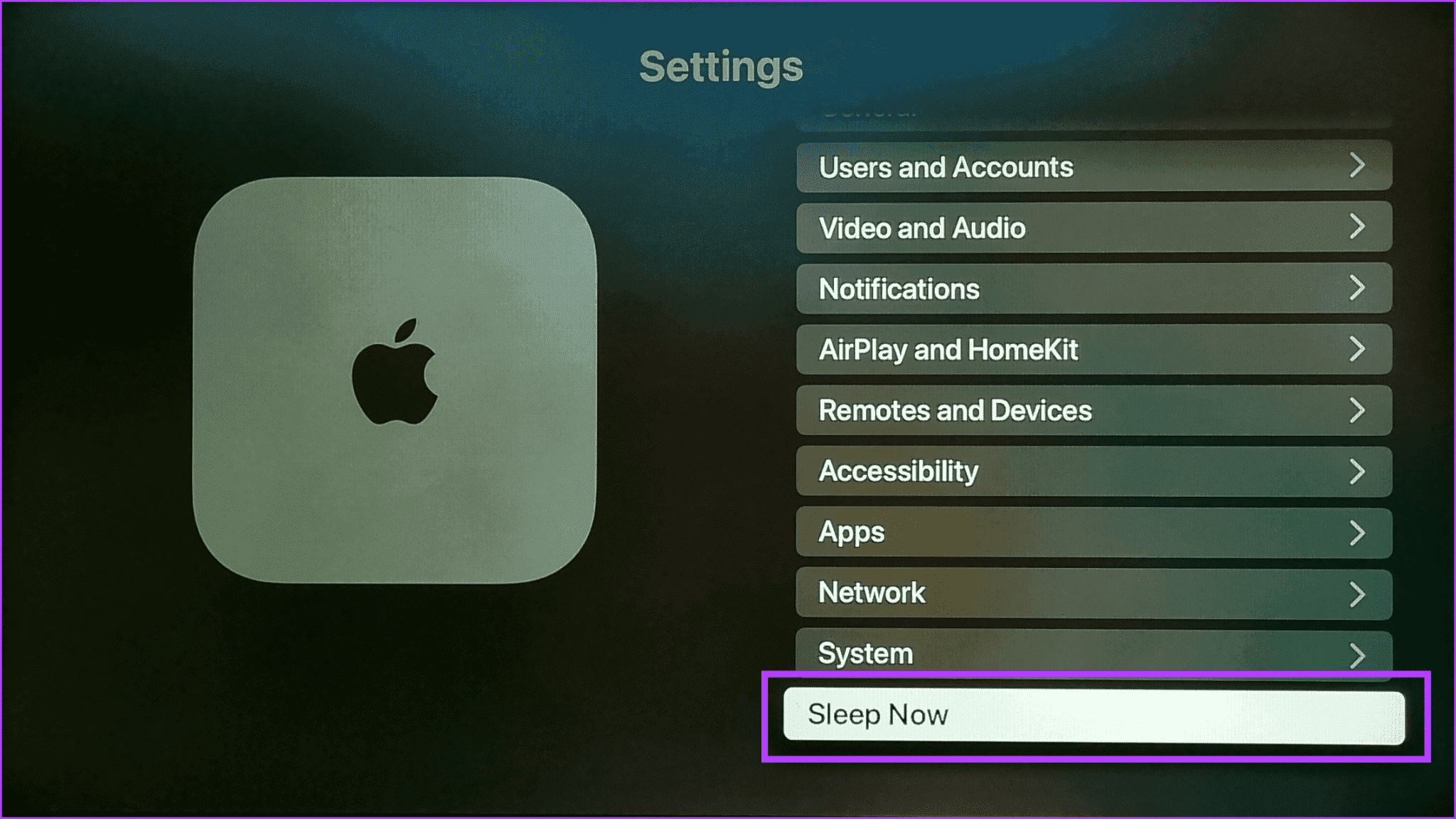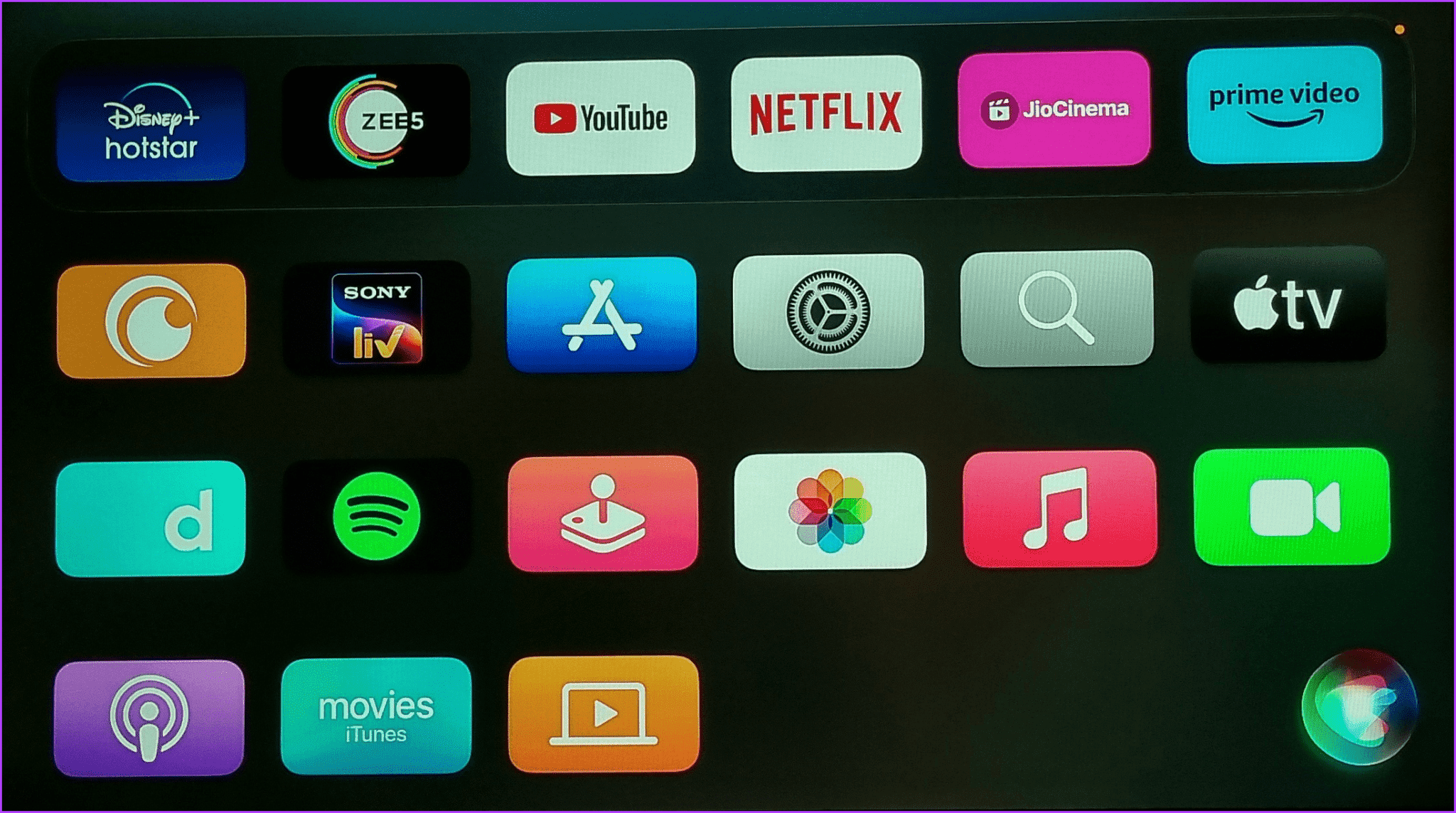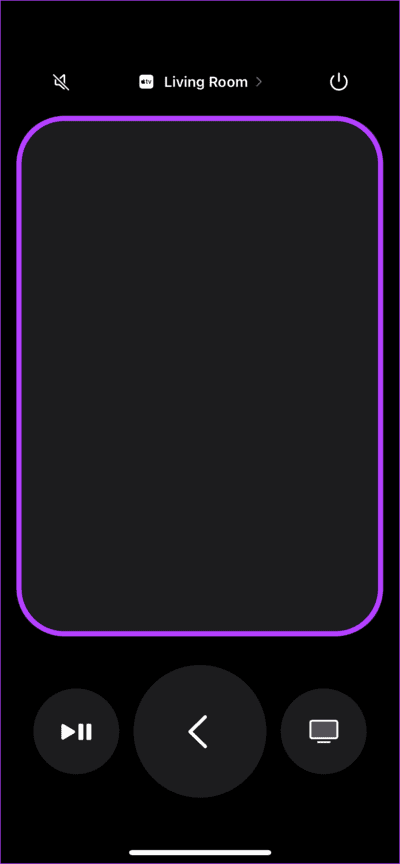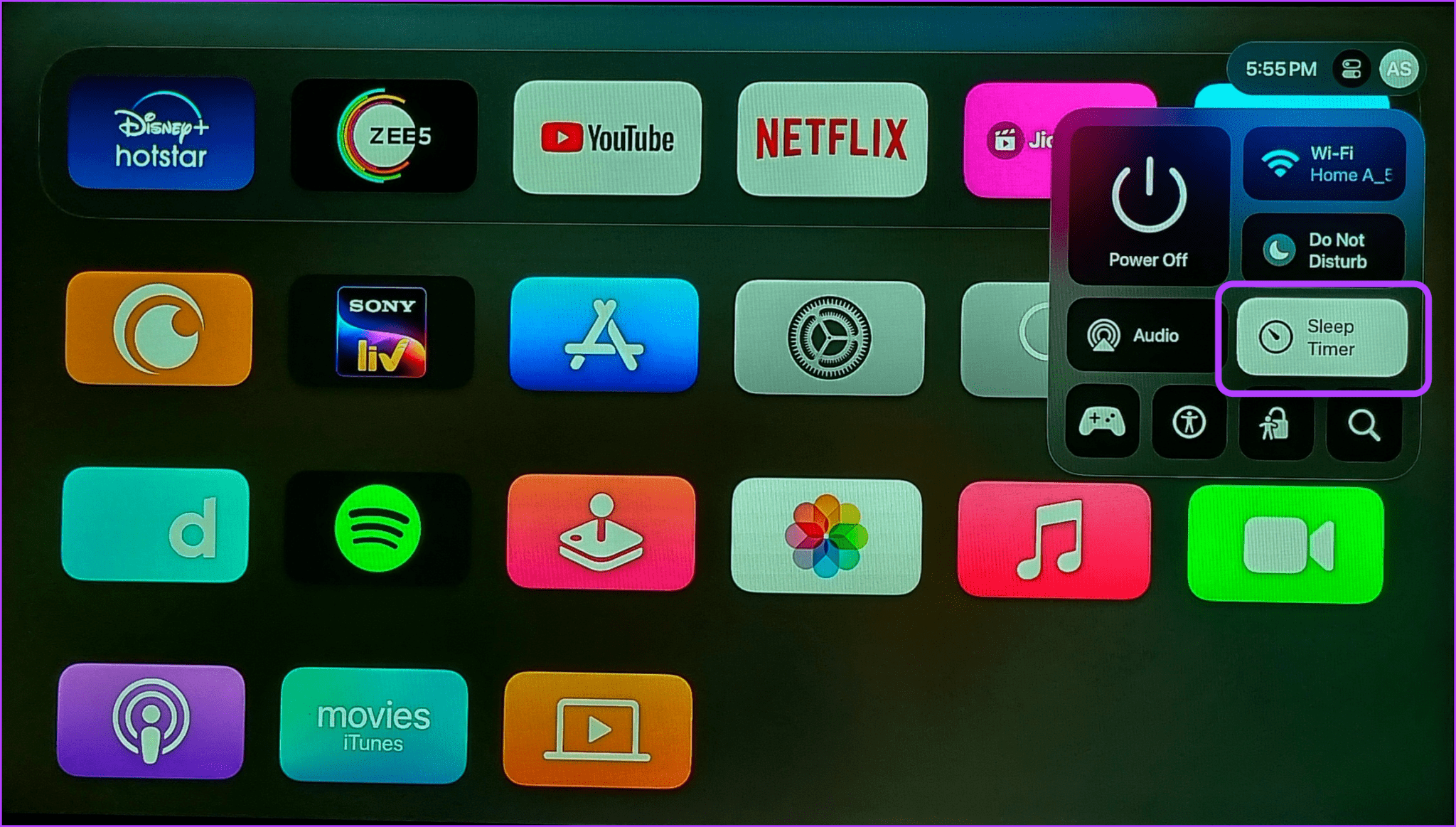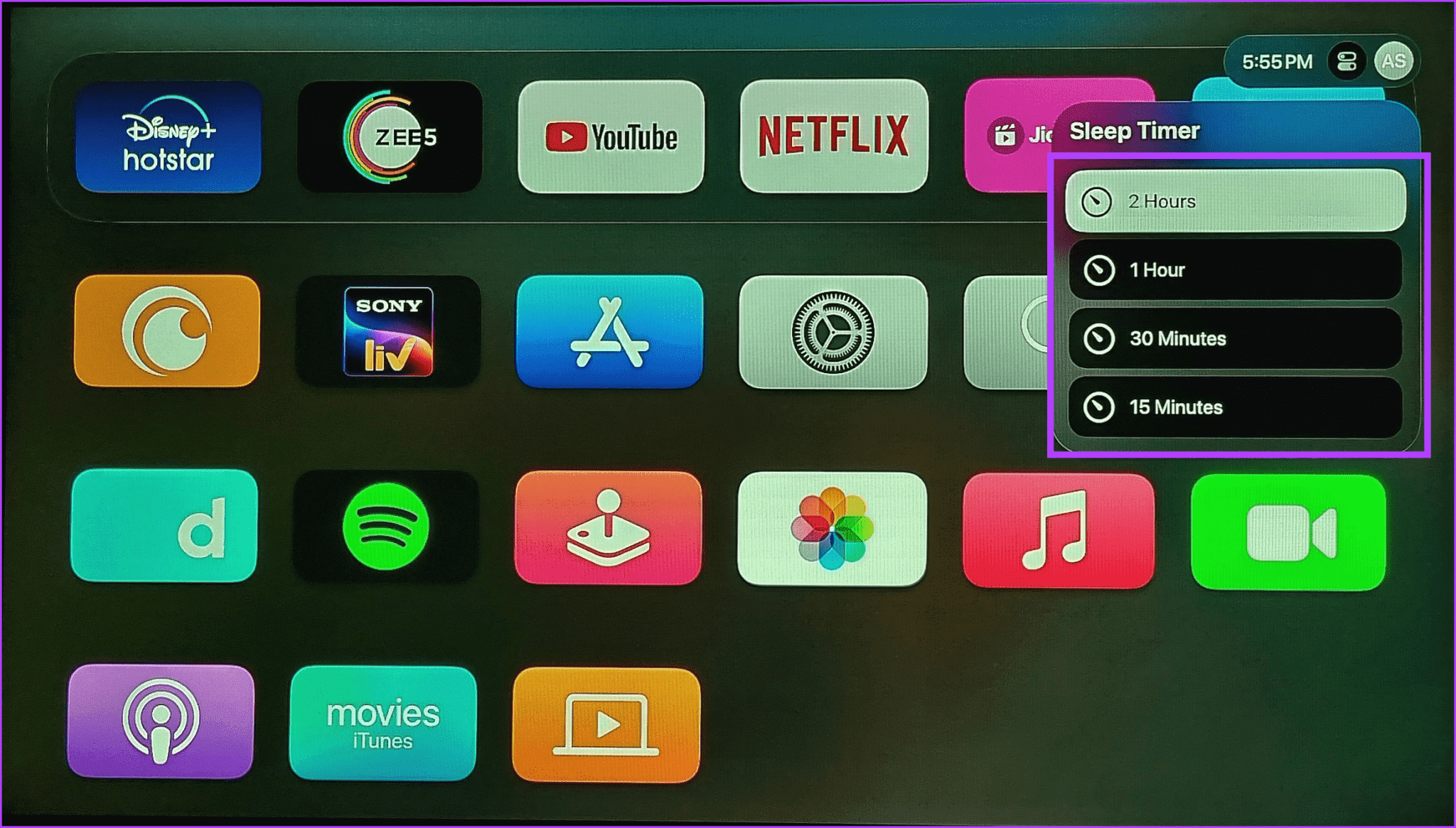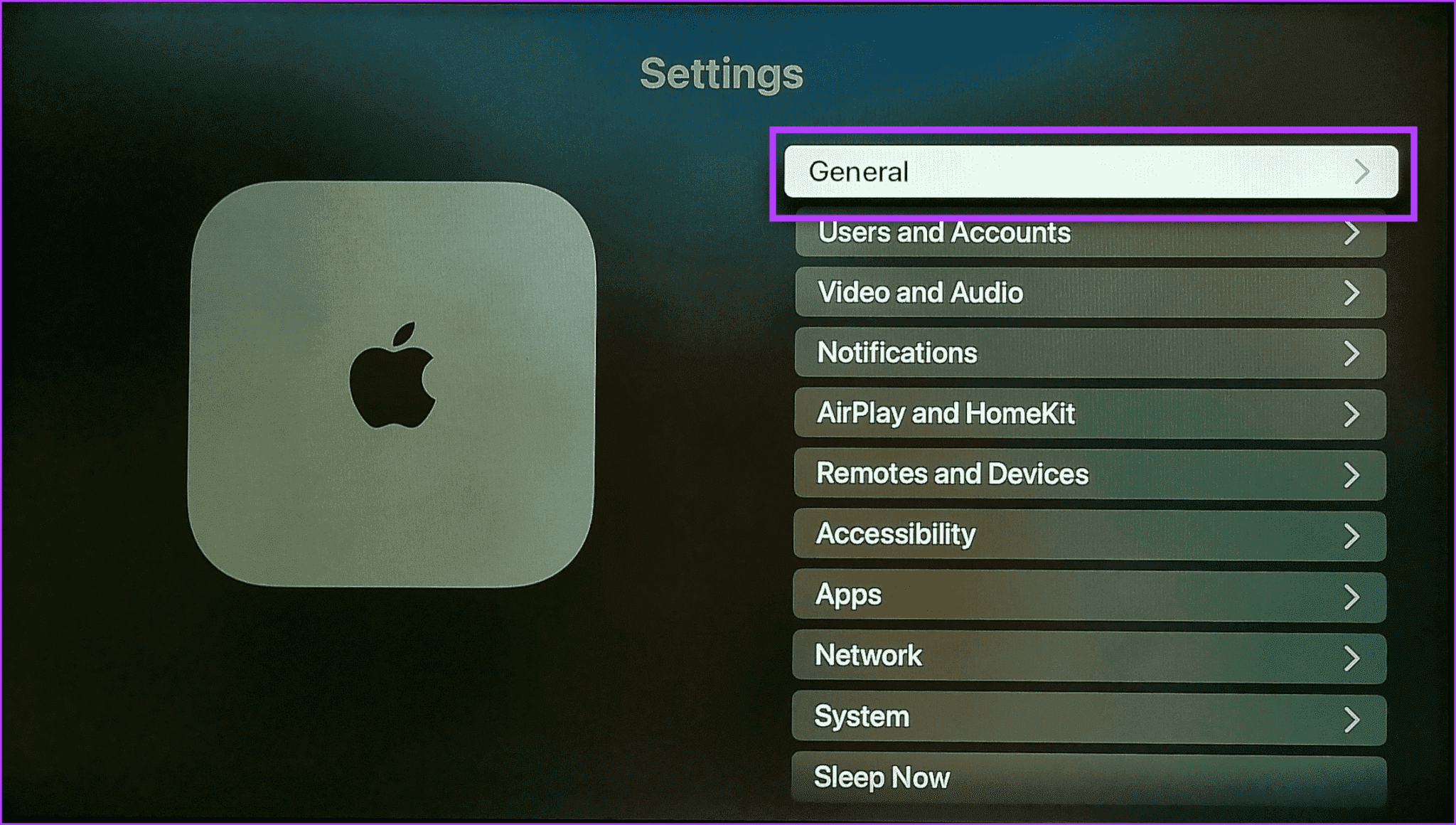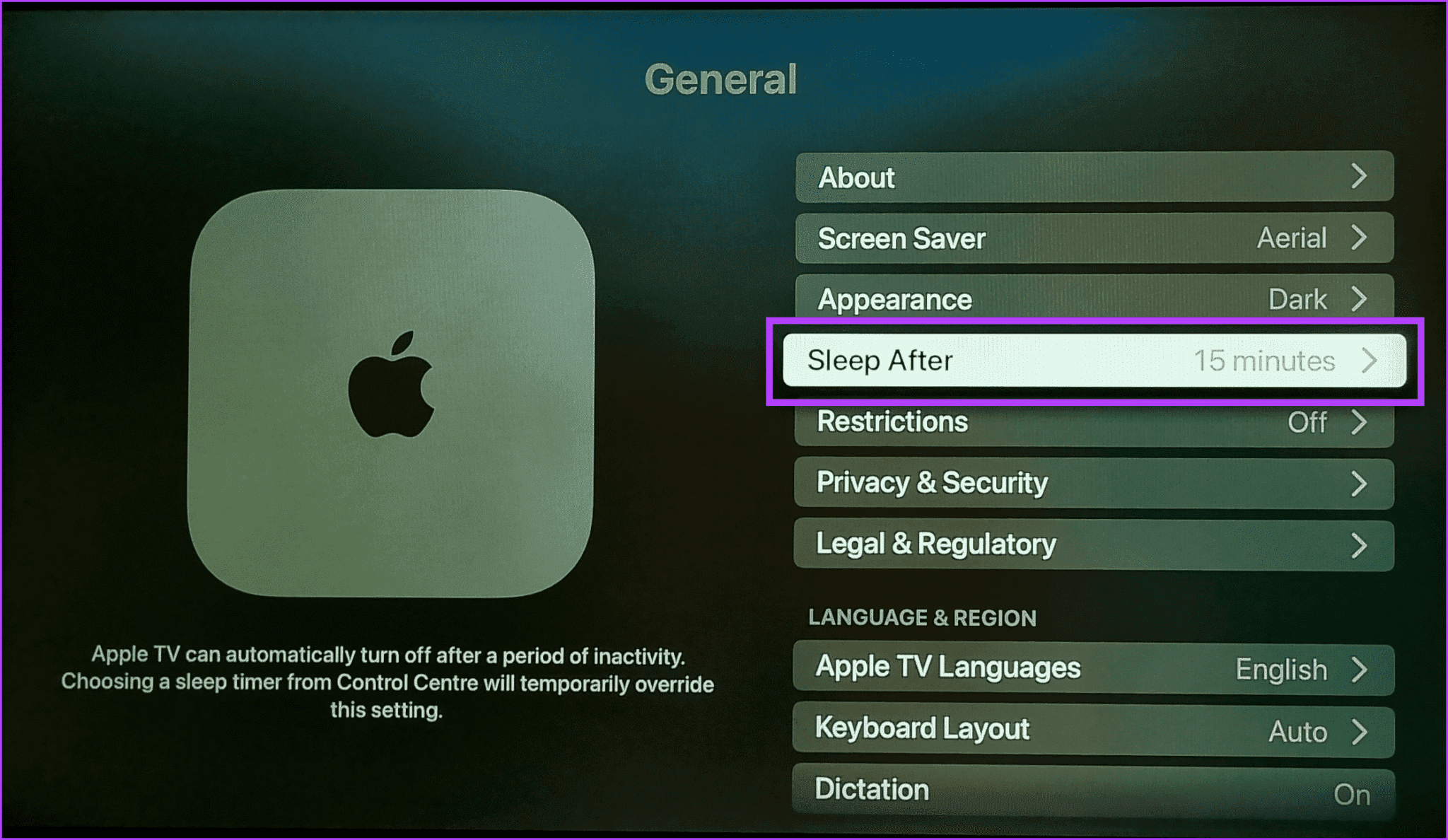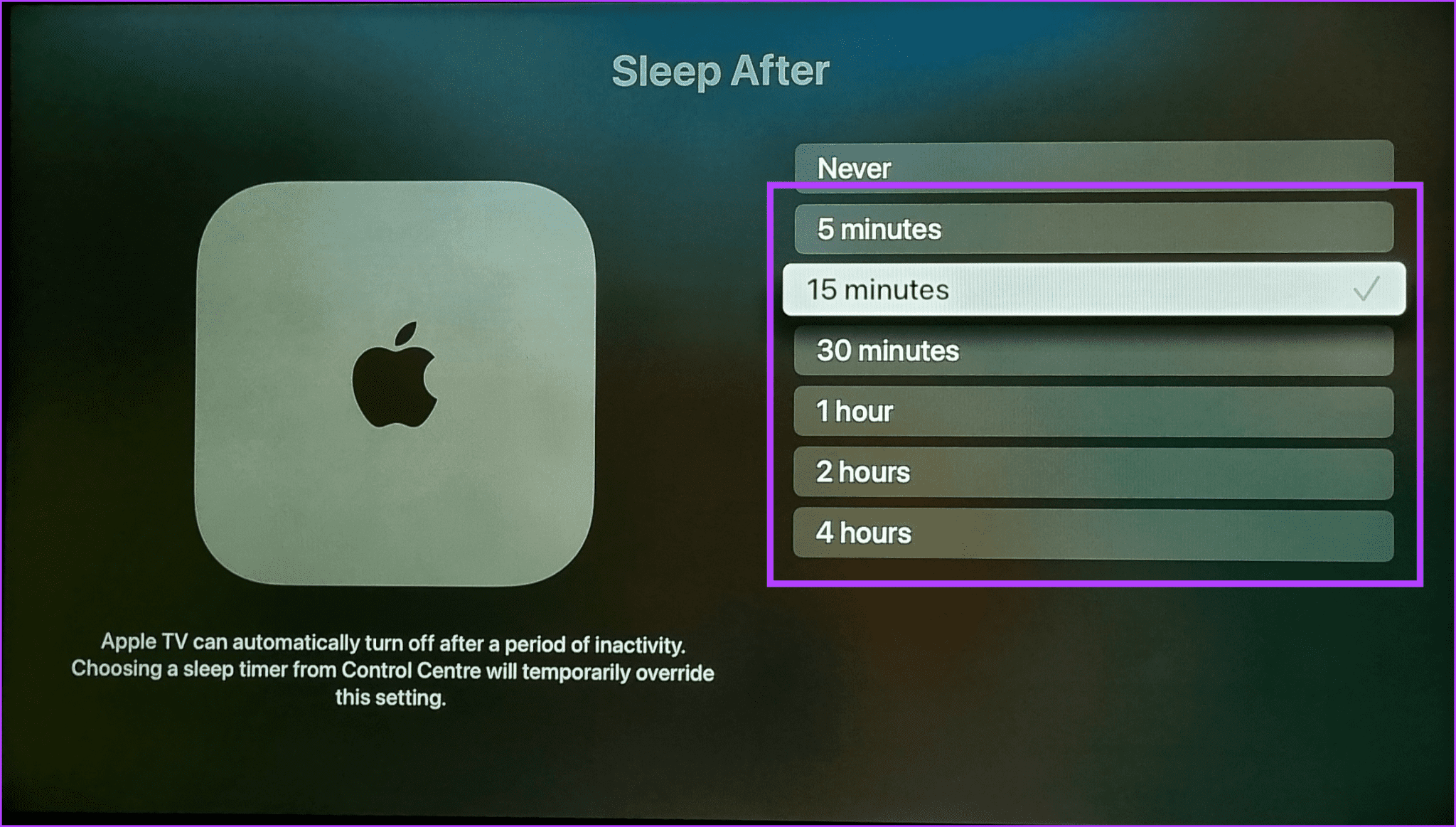Comment éteindre Apple TV avec ou sans la télécommande
Apple TV devient peu à peu un favori des fans, en particulier de ceux qui font déjà partie de l'écosystème Apple. Mais sans bouton d’alimentation physique, apprendre à l’éteindre peut être difficile. Continuez à lire pour en savoir plus sur la façon d'éteindre votre Apple TV avec ou sans télécommande, si aucune n'est disponible.
Le bouton d'alimentation de la télécommande Apple TV peut vous aider à éteindre l'appareil ainsi que le téléviseur. Ou, si vous possédez un iPhone, utilisez l'application Remote pour faire la même chose. Mais que se passe-t-il si vous souhaitez éteindre l’Apple TV sans éteindre le téléviseur ? Nous avons répondu à toutes vos questions dans ce guide. Regardons-les étape par étape.
Comment éteindre Apple TV à l'aide de la télécommande
Votre Apple TV est livrée avec un centre de contrôle qui peut vous aider à éteindre le téléviseur. Cependant, s'il n'est pas disponible, vous pouvez utiliser le menu Paramètres pour faire la même chose. Ou, si vous disposez d'une télécommande Siri, éteignez également votre Apple TV à l'aide de commandes vocales. Suivez les étapes ci-dessous pour ce faire.
I. Utilisez le bouton d'alimentation
Étape 1: Au télécommande Apple TV, Appuyez sur le bouton الطاقة Pour ouvrir le centre de contrôle. Vous pouvez également appuyer longuement sur le bouton Accueil pour faire la même chose.

Étape 2: Ici, sélectionnez Arrêtez la lecture.
deuxièmement. Utiliser les options du menu
Étape 1: Au Appareil Apple TV, Ouvrir une application Paramètres Utilisation de la télécommande.
Étape 2: Faites défiler vers le bas et sélectionnez dors maintenant.
Troisième. Utiliser Siri
Étape 1: Appuyez longuement sur un bouton Siri situé sur votre télécommande Avec Apple TV Siri.
Étape 2: Une fois Siri apparaît Sur l'écran, demandez Siri Off Allumez votre Apple TV.
Attendez maintenant quelques minutes pendant que Siri traite votre commande. Une fois cela fait, votre Apple TV et l’écran de votre téléviseur en général s’éteindront.
Pouvez-vous éteindre votre Apple TV sans télécommande ?
Si vous ne trouvez pas l'Apple TV Remote ou si vous ne souhaitez pas l'utiliser, utilisez l'application Apple TV Remote pour éteindre votre Apple TV sans utiliser la télécommande. Avant de commencer, assurez-vous que votre iPhone est connecté au même réseau Wi-Fi et connecté à votre Apple TV. Voici comment procéder.
Étape 1: Sur votre iPhone, faites glisser votre doigt depuis le coin supérieur droit pour ouvrir le Centre de contrôle. Ici, cliquez sur l'icône de l'application distante.
Étape 2: Appuyez ensuite sur l'icône d'alimentation dans le coin supérieur droit.
Cela ouvrira Centre de contrôle sur votre Apple TV.
Passons à l'étape 3 : Maintenant, cliquez n'importe où sur le trackpad de l'application Remote de votre iPhone pour sélectionner l'option Éteindre sur votre Apple TV.
Cela éteindra immédiatement votre Apple TV. Si votre signal Wi-Fi est faible ou si la connexion est perdue, attendez un moment que votre Apple TV réponde à la commande d'arrêt. Vous pouvez également consulter notre autre article Si l'application Apple TV Remote ne fonctionne pas sur votre iPhone.
Bonus : Comment régler une minuterie de mise en veille sur Apple TV
Les appareils Apple TV sont équipés de minuteries de mise en veille Il éteint automatiquement l'appareil après une période d'inactivité spécifiée. Vous pouvez l'utiliser si vous n'avez pas trop envie d'éteindre votre Apple TV à l'aide de la télécommande ou si vous ne voulez pas vous soucier de l'éteindre après une soirée cinéma. Pour ce faire, vous pouvez utiliser le Control Center, ou le menu Paramètres s'il n'est pas disponible. Voici comment.
I. Utiliser le centre de contrôle
Étape 1: Sur la télécommande Apple TV, appuyez longuement sur le bouton Accueil pour ouvrir le Centre de contrôle.
Étape 2: Utilisez ensuite la télécommande pour sélectionner Minuterie de sommeil.
Passons à l'étape 3 : Maintenant, allez dans les options de durée de la minuterie et sélectionnez Le bon choix.
Si vous recherchez des options de minuterie plus longues, utilisez le menu des paramètres. Lisez la suite pour savoir comment.
deuxièmement. Utiliser les paramètres
Étape 1: Ouvrir un menu Paramètres Depuis l'écran principal.
Étape 2: Ici, sélectionnez Général
Étape 3: Puis sélectionnez Dors encore.
Étape 4: Maintenant, allez dans Options et sélectionnez l’option appropriée.
Remarque : la sélection de Ne jamais maintenir l'appareil allumé, sauf si vous éteignez manuellement l'Apple TV. Assurez-vous donc de sélectionner plutôt une période de temps.
Une fois le délai écoulé, votre Apple TV s'éteindra sans éteindre votre téléviseur. Cependant, dans certains cas, le téléviseur peut également s'éteindre. Veuillez noter que toute modification apportée à la durée de la minuterie à l'aide du Centre de contrôle remplacera la durée de la minuterie définie via le menu Paramètres.
Questions fréquemment posées sur la désactivation de votre Apple TV
1. Éteindre l’Apple TV l’éteint-il vraiment ?
Une fois que votre Apple TV s’éteint, elle ne s’éteint pas réellement. Il reste en veille jusqu'à ce que vous le rallumiez. Cela peut aider votre Apple TV à effectuer des tâches en arrière-plan lorsque vous ne l'utilisez pas.
2. Pouvez-vous éteindre l'Apple TV en la débranchant de la source d'alimentation ?
Oui. Une fois que vous aurez débranché le câble d’alimentation de votre Apple TV, celle-ci s’éteindra. Cependant, cela n'est pas recommandé car cela pourrait entraîner une perte de données ou des opérations corrompues. Si nécessaire, redémarrez votre Apple TV pour mettre à jour toutes les fonctions de l'appareil. Déconnectez-le uniquement si l'appareil est resté gelé pendant un certain temps ou si vous ne pouvez pas accéder à d'autres options pour le rallumer ou l'éteindre.
Éteignez votre Apple TV
Garder votre appareil de streaming en marche non seulement nuit à l'appareil, mais augmente également vos factures d'électricité. Nous espérons donc que cet article vous aidera à éteindre votre Apple TV avec ou sans la télécommande. Vous pouvez également consulter notre article Pour personnaliser le style de sous-titres actuel sur votre Apple TV 4K.